笔记本怎么切换窗口
更新时间:2023-11-06 17:10:36作者:yang
笔记本怎么切换窗口,在现代社会中电脑已经成为我们日常生活中不可或缺的工具之一,在使用电脑的过程中,我们经常需要同时打开多个窗口进行不同的任务,而如何高效地切换这些窗口成为了一个让人头疼的问题。不过幸运的是电脑提供了一些简便的窗口切换技巧,帮助我们快速地在不同窗口之间切换,提高工作效率。本文将介绍一些常见的电脑窗口切换技巧,帮助大家更好地利用电脑进行各种任务。
操作方法:
1.如果我们需要切换电脑窗口,下面有三种方法可供参考。首先第一种:点击任务栏上的窗口图标,即可切换到想要切换的窗口,如下图所示。
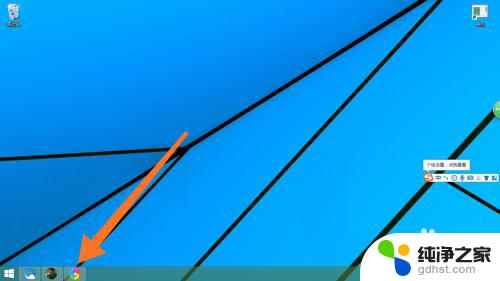
2.第二种方法:我们按住alt键不放,然后重复按下tab键。直到焦点切换到我们需要切换的窗口缩略图时,松开atl键即可,如下图所示。
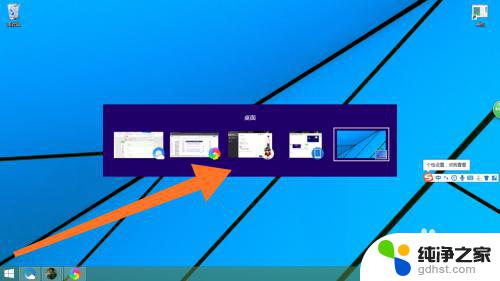
3.然后第三种方法:我们回到电脑桌面,按一下tab键。可以看到在任务栏上方会弹出我们近期使用过的窗口缩略图,如下图所示。
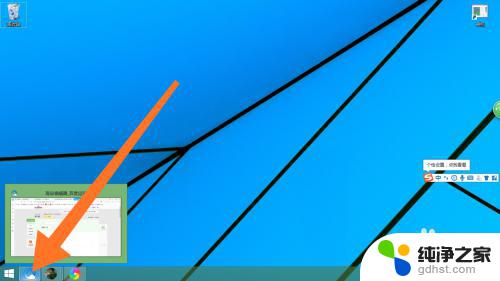
4.最后我们每按一下tab键。窗口缩略图便切换依次。等到它切换到我们需要切换的窗口时,点击一下缩略图即可切换窗口,如下图所示。
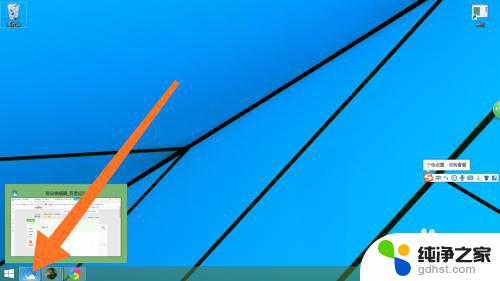
以上是如何在笔记本电脑上切换窗口的全部内容,如果您遇到此类问题,可以按照小编的方法解决,希望这些方法对您有所帮助。
- 上一篇: 打开文件夹旁边有个预览文件怎么删除
- 下一篇: 华硕天选2怎么开启独显
笔记本怎么切换窗口相关教程
-
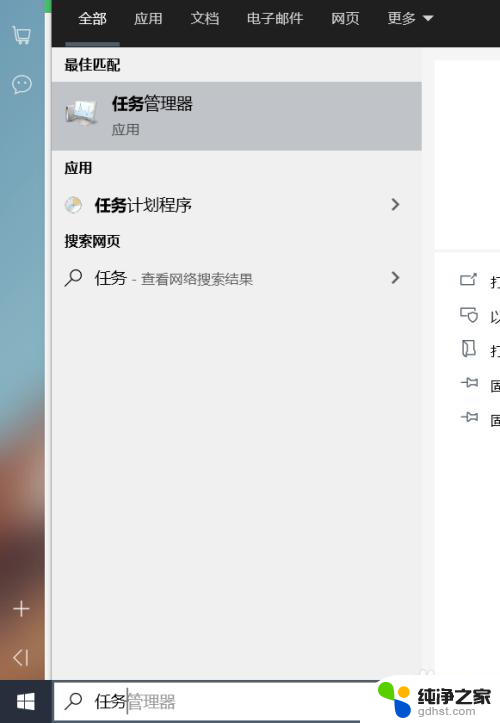 笔记本电脑窗口关不掉怎么办
笔记本电脑窗口关不掉怎么办2023-12-04
-
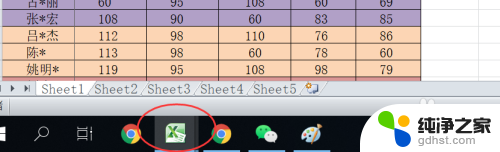 如何切换excel不同的窗口
如何切换excel不同的窗口2024-01-01
-
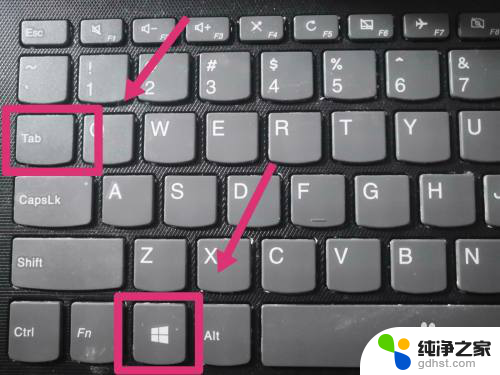 电脑键盘怎么切换另一个窗口
电脑键盘怎么切换另一个窗口2024-02-07
-
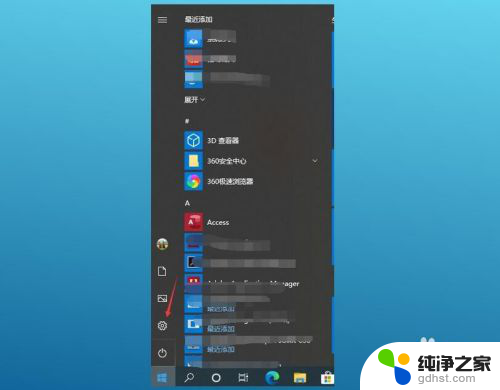 笔记本如何切换右键
笔记本如何切换右键2024-03-18
电脑教程推荐
- 1 电容麦连接声卡没声音
- 2 word文档中的回车键箭头怎么消除
- 3 如何让电脑玩游戏不卡
- 4 excel筛选不能用怎么办
- 5 文件怎么批量修改后缀
- 6 复印机怎么扫描到电脑上
- 7 微信视频怎么没有声音了
- 8 插入u盘在电脑上怎么打开
- 9 文档怎么解除只读模式
- 10 微信登录不了是什么原因